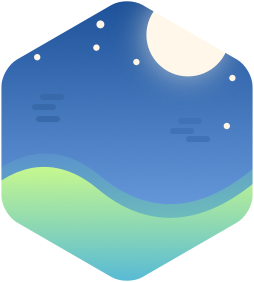Linux常用命令
本文尽可能的收集了常用命令及其常用参数,不足之处还望指正。
about w
一些特别的命令
1 | whatis # 简单查看命令的作用。如 whatis ls |
zipinfo-zip-unzip/tar/gzip-gunzip/bzip2-bunzip2
文件压缩与解压 zip,tar,gz,bz2
zip
1 | zip -r a.zip /path/to/dir # 将dir目录下的所有文件与目录压缩为 a.zip |
tar
1 | tar -czvf t.tar.gz a.c b.c # 打包a.c,b.c到t.tar.gz |
gz
1 | gzip ./* # 分别压缩当前目录所有文件 |
bz2
1 | bzip2 ./* # 分别压缩当前目录所有文件 |
ls
查看文件或目录信息
1 | ls -l # 查看当前目录的文件及子目录(详细信息) |
cat/head/tail
查看文件内容
1 | cat file # 查看文件内容 |
cd
切换工作目录
1 | cd - # 返回上一个工作目录 |
cp/mv
拷贝/移动文件或目录
1 | cp [OPTION]... [-T] SOURCE DEST |
rm
删除文件或目录
1 | rm -rf / # 删除系统中所有文件,使用此命令前应获得超级用户权限否则效果不理想 |
ps
查看进程信息
1 | ps -A / ps -e # 列出所有进程 |
grep
匹配与查找
1 | grep [options]... pattern [file]... |
du
查看文件或目录的占用空间大小
1 | du # 查看当前文件夹的磁盘空间占用(默认即递归显示所有文件) |
df
显示目前linux上文件系统的磁盘使用情况
1 | df -h # 查看磁盘使用情况。 -h的作用也是优化输出信息,使其更易读 |
find
查找文件
1 | find ./ # 查找当前目录下所有文件(包括所有子目录下的文件) |
kill / killall
终止进程
1 | kill 12345 # 终止pid为12345的进程 |
chmod
更改文件权限
1 | chmod u+x t.py # 给t.py 加上文件拥有者可执行的权限 |
uname
1 | uname -a # 查看当前系统信息 |
netstat
1 | netstat -t # 显示tcp相关的选项 |